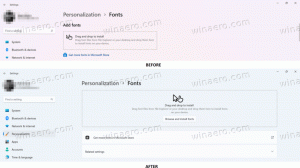„Microsoft Edge“ apima patobulintą PWA diegimo patirtį
Dabar „Microsoft Edge“ galite įjungti žiniatinklio programos įdiegimo dialogo langą.
Nors kai kurie kūrėjai yra atsisakyti progresyvios žiniatinklio programos palaikymo savo naršyklėse „Microsoft“, „Google“ ir kiti toliau investuoja į šią funkciją, nes vis daugiau vartotojų naudojasi PWA. Prieš kelias versijas „Microsoft“ į „Edge“ pridėjo naują vėliavėlę paslydo po mūsų radarais. Ji yra atsakinga už patobulintą PWA diegimo patirtį, kuri suteikia vartotojams keletą naudingų parinkčių iškart įdiegus žiniatinklio programą.
Skelbimas
Žiniatinklio programų diegimo dialogo langas pasiekiamas „Microsoft Edge“ (įskaitant stabilų kanalą, kur jis vadinamas žiniatinklio programų leidimais po įdiegimo) nuo bent jau versijos. 90.0.818.49. Kai ši vėliavėlė įjungta, naršyklė suteikia greitas parinktis valdyti programos leidimus. Galite leisti programai prisisegti save prie užduočių juostos arba meniu Pradėti, pridėti nuorodą į darbalaukį ir automatiškai paleisti, kai prisijungiate prie paskyros. „Microsoft Edge“ pagal numatytuosius nustatymus pažymėtos pirmosios dvi parinktys, tačiau jums reikia leisti arba atmesti leidimus. Atminkite, kad „Microsoft Edge“ automatiškai išplečia programų sąrašą meniu Pradėti su įdiegtais PWA, neprašydamas jūsų leidimo.
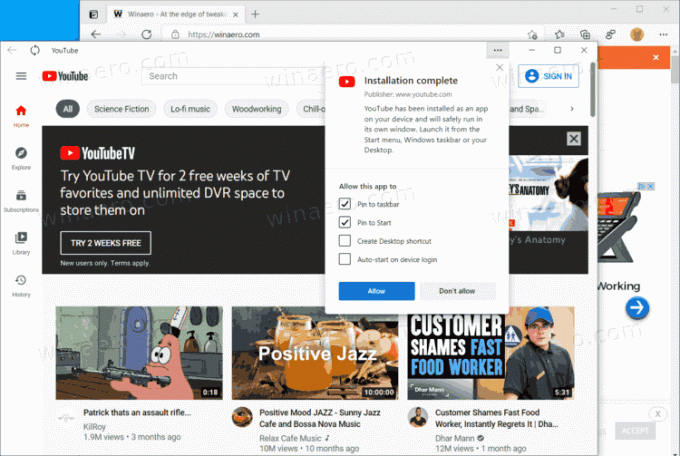
Norėdami įgalinti patobulintą PWA diegimo patirtį, turite naudoti „Edge 90“ ar naujesnę versiją.
Įgalinkite „Web App“ dialogo langą po įdiegimo „Microsoft Edge“.
- Atidarykite „Microsoft Edge“.
- Įveskite arba nukopijuokite-įklijuokite
edge://flags/#edge-webapp-permissions-menuį adreso juostą, jei naudojate Edge 90.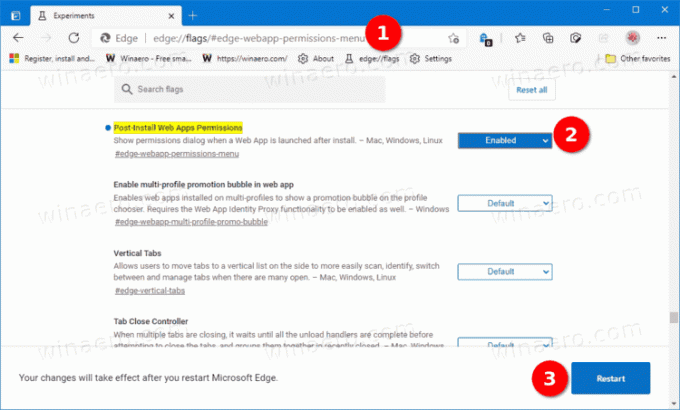
- Jei naudojate naujesnę peržiūros versiją Beta, Dev arba Canary kanale, eikite į
edge://flags/#edge-webapp-post-install-dialogvietoj to.
- Pasirinkite Įjungtas už Žiniatinklio programos dialogo langas po įdiegimo parinktį naudodami dešinėje esantį išskleidžiamąjį meniu.
- Spustelėkite Perkrauti mygtuką, kad pritaikytumėte pakeitimus.
- Raskite progresyvią žiniatinklio programą, kurią norite įdiegti, ir spustelėkite mygtuką adreso juostoje.
- Naujame iššokančiajame lange pasirinkite leidimus, kuriuos norite jam suteikti, ir spustelėkite Leisti mygtuką.
Be naujo leidimų meniu, „Microsoft“ dirba su kitais progresyvių žiniatinklio programų patobulinimais „Edge“ naršyklėje. Bendrovė neseniai paskelbė patobulintas pavadinimo juostas, kurios padės PWA atrodyti kaip įprastos programos jūsų kompiuteryje. Tu gali išmokti kaip įjungti išplėstines PWA pavadinimo juostas Edge skirtame straipsnyje.